-Рубрики
- вязание (24)
- пинеточки, носочки, тапульки (7)
- Вкусняшечка (21)
- Новогодняя (16)
- мысли (12)
- Декупаж (10)
- Секреты красоты (6)
- чудеса фотошопа (6)
- РУКОделие (5)
- Бутылочки (3)
- Вышивка (2)
- оформление блога (2)
- Букеты из конфет (1)
- Анекдоты (1)
- Фэн Шуй (1)
- Мое кино (1)
-Поиск по дневнику
-Подписка по e-mail
-Постоянные читатели
-Сообщества
Участник сообществ
(Всего в списке: 2)
For_the_diary
Моя_кулинарная_книга
Читатель сообществ
(Всего в списке: 1)
Темы_и_схемы_для_Вас
-Трансляции
-Статистика
Без заголовка |
Цитата сообщения BraveDefender
Два в одном
Итак...
1. Открываем первое изображение
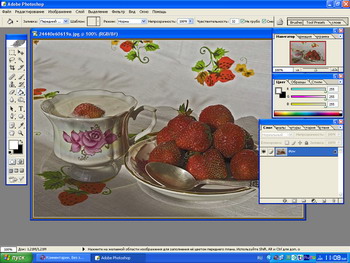
2. Открываем второе изображение
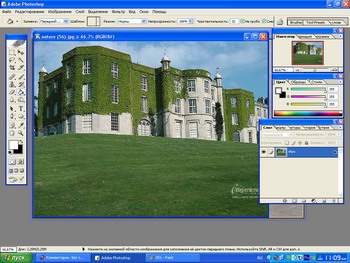
3. При необходимости кадрируем изображение (вырезаем нужный его участок).
Нажимаем "Enter"
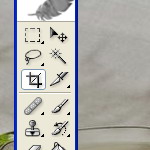
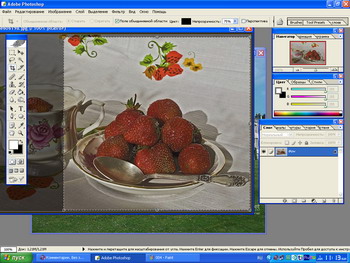
4. Перетягиваем одно изображение на другое
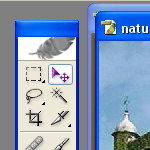
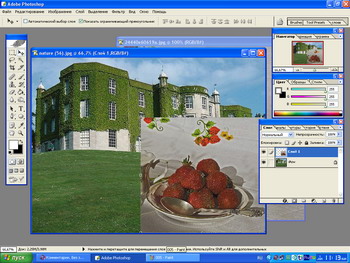
5. Тянем изображение за уголок для установления необходимого размера.
Чтобы сохранить пропорции, трансформацию производим при нажатой клавише "Shift"
Нажимаем "Enter". Картинку можно сдвинуть.
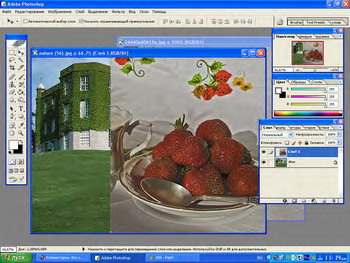
6. Выбираем "прямоугольное выделение".
Устанавливаем "растушевание" (зависит от размеров картинки, я взял сначала 40 пкс, потом - 100)
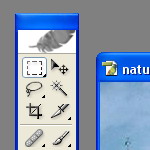

7. Выделяем участок на стыке картинок...
Нажимаем "Delete"
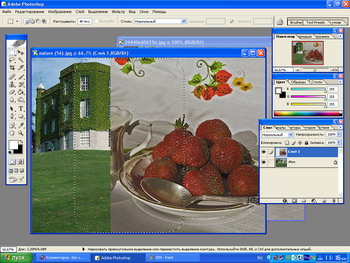
8. Уменьшаем прозрачность слоя с правой картинкой (я поставил 95%)
ВСЕ! :)))


Увидел у ![]() Kisska67 урок о слиянии двух картинок с использованием градиента. Очень полезный урок. Есть еще один способ, который я знаю. Я сделал такой рисунок, у вас получится лучше - я не очень-то старался :) Я буду рассказывать ОЧЕНЬ подробно :) Поэтому, обилие пунктов пусть вас не пугает - саму картинку я сделал за минуту :)
Kisska67 урок о слиянии двух картинок с использованием градиента. Очень полезный урок. Есть еще один способ, который я знаю. Я сделал такой рисунок, у вас получится лучше - я не очень-то старался :) Я буду рассказывать ОЧЕНЬ подробно :) Поэтому, обилие пунктов пусть вас не пугает - саму картинку я сделал за минуту :)

Итак...
1. Открываем первое изображение
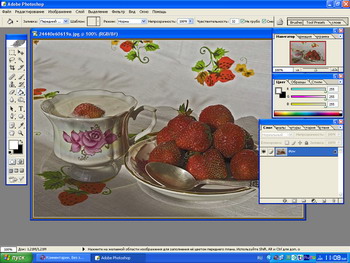
2. Открываем второе изображение
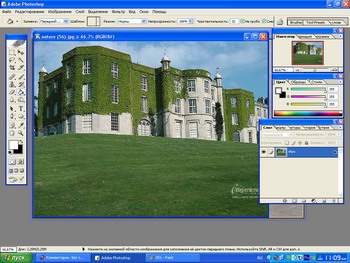
3. При необходимости кадрируем изображение (вырезаем нужный его участок).
Нажимаем "Enter"
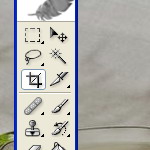
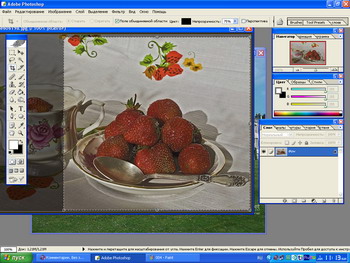
4. Перетягиваем одно изображение на другое
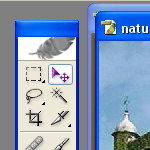
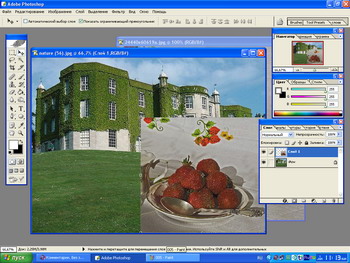
5. Тянем изображение за уголок для установления необходимого размера.
Чтобы сохранить пропорции, трансформацию производим при нажатой клавише "Shift"
Нажимаем "Enter". Картинку можно сдвинуть.
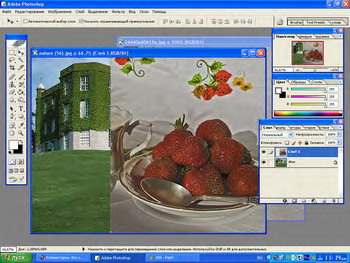
6. Выбираем "прямоугольное выделение".
Устанавливаем "растушевание" (зависит от размеров картинки, я взял сначала 40 пкс, потом - 100)
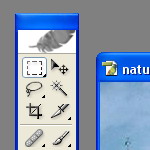

7. Выделяем участок на стыке картинок...
Нажимаем "Delete"
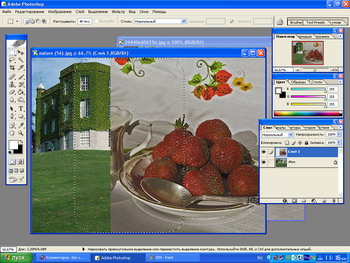
8. Уменьшаем прозрачность слоя с правой картинкой (я поставил 95%)
ВСЕ! :)))


| Рубрики: | чудеса фотошопа |
| Комментировать | « Пред. запись — К дневнику — След. запись » | Страницы: [1] [Новые] |






